
Conţinut
InDesign este un program de publicare electronică care permite graficilor să creeze nu numai pliante cu trei straturi, ci și postere, cărți de vizită și alte proiecte de tipărire și web. Mulți designeri folosesc InDesign împreună cu software-ul de editare a imaginilor, oferind potențialul final al produsului să rămână creativ și profesional.
instrucțiuni de ghidare
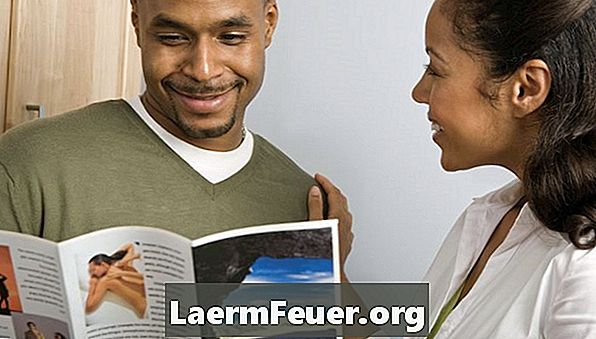
-
Colectați informațiile de care aveți nevoie pentru broșură. Includeți fotografiile, numele firmei, adresa, numerele de telefon, adresele site-ului și adresa de e-mail, precum și marturii și o scurtă biografie a companiei sau a fiecărui membru al echipei.
-
Împingeți o bucată de hârtie albă în trei litere. Utilizați acest șablon pentru a marca în ce panouri de broșuri trebuie să fie plasate toate informațiile. Când deschideți hârtia, veți vedea că panoul frontal al broșurii trebuie să fie situat în partea dreaptă a primei pagini, astfel încât să fie în locul corect când este pliat. Panoul din spate al broșurii este panoul central al primei pagini. Panoul din stânga al primei pagini este a doua parte văzută atunci când clapa frontală este deschisă. Partea din spate a hârtiei arată cum rămâne broșura atunci când se deschide complet, panourile sunt deja în ordinea corectă pe această parte.
-
Deschideți InDesign. Creați un document de 21,5 cm x 27,9 cm, orizontal și orizontal, accesând meniul Fișier, apoi selectați "New" și "Document" sau tastați "Ctrl + N" de pe tastatură. Modificați numărul de pagini la două, dimensiunea paginii pentru Letter, Orientation to Landscape și margini la 0,65 cm de fiecare. Setați numărul de coloane la 3 și distanța acestora de 1,20 cm. Faceți clic pe "OK".
-
Trageți o linie de ghidare de la rigla laterală de pe prima pagină și poziționați 9.3 cm de la capătul din stânga. Acesta va cădea exact în mijlocul distanței dintre prima și a doua coloană. Trageți o altă linie de ghidare și poziționați-o la 9,3 cm de marginea dreaptă a paginii astfel încât să cadă exact în mijlocul distanței dintre coloanele a doua și a treia. Aceste linii directoare marchează în cazul în care broșura va fi îndoită. Repetați procedura pentru a doua pagină.
-
Proiectați broșura în zona interioară a marginilor și coloanelor paginii. Aveți posibilitatea să aveți o linie sau o fotografie printr-una dintre pliuri atâta timp cât nu pare ciudat sau dificil de citit. Puneți toate fotografiile și textele în panouri, urmând cele descrise în Pasul 2.
-
Utilizați instrumentul Text pentru a face casetele de text. Utilizați instrumentul dreptunghi pentru a desena o cutie și țineți apăsat "Ctrl + D" pentru a plasa o imagine în cutie.
sfaturi
- Trei broșuri pot fi făcute în orice format de hârtie. Setați numărul de coloane la 3 în crearea documentelor pentru a vă asigura că panourile dvs. sunt identice. Spațiul dintre coloane trebuie să fie de două ori mai mare decât marginile laterale ale paginii.
- Introduceți numele companiei, adresa și informațiile de contact atât pe panoul din față, cât și pe cel din spate, astfel încât cititorul să le poată găsi ușor. Amintiți-vă că scopul broșurii este de a informa oamenii despre avantajele sau aspectele pozitive ale companiei sau ale organizației.
avertisment
- Păstrați textul și fotografiile la o distanță de 1 cm de la margini, cu excepția cazului în care intenționați să sângerați o pagină. Nimic nu arata la fel de amator, ca un brosura taiata prea aproape de text.
Ce ai nevoie
- Scrisoare de hârtie albă